
|
|
|
カテゴリ:萌空姫様のスノボ道
みんカラでもフェイスブックでも楽天でも「PrtSc」を知らないとか、使えなくなったとか言わはった人が居てるねんね。
僕みたいに、知らないままにパソコンを使ってるのんは少数派やと思ってたけど、使ってない人も多いんやったら使い方を書こうと思った。 だって、これ、楽しいねんもん(^^♪ でね、その使い方例として、『萌空姫様のスノボ道』が紹介される雑誌「PLASMA」購入のことを書くことにしたんよ(^^♪ 先月、出版社さんからの連絡で ”芸術生活社発刊の中高生向け月刊誌「PLASMA」に『萌空姫様のスノボ道』が紹介してもらえる” って連絡を受けてんね。 ”2月20日発売の3月号”だってことやった。 でね、本屋さんで訊いてみたら取り扱ってないって言われたんよ。 で、調べたら「PLASMA」を購入するためには、近くのPL教会に行けば良いって事だったんで教会に行ってみてんね。 そしたら、1冊2冊だったら良いけど、それ以上必要なら出版社に直接訊いてくれって事だったんよ。 そこでネットで調べてみると、会社は富田林にあるみたいやから直接買いに行こうって思ったんよ。 でね、出版社に買いに行くために必要な情報をそろえるんなんか、ちゃっちゃって出来るんやけど、その過程を「PrtSc」を使ってドキュメントを残そうと思うねん(^^♪ ********ここから******* ○「芸術生活社 PLASMA」を検索して「PLASMA」のページを開く。 *ここ↓ http://www.lifeisart.co.jp/monthly/plasma.html *開いた画面を、とりあえずそのまま保存するね。 ○「PrtSc」キーを押す。 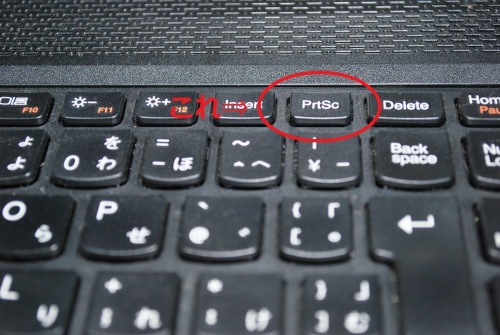 ○左下の「Start」ボタンを左クリック。 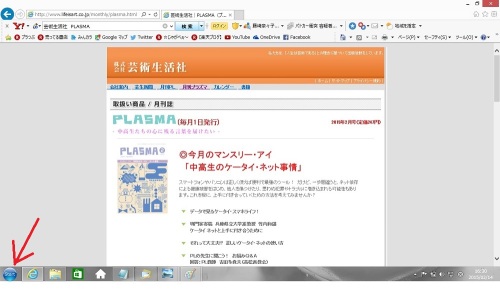 ○「プログラム」にカーソルを合わせる。 *僕は普段ペイントを使うから左上にペイントが出てるけど出てない人はプログラムから行ったってください。  ○「Windowsアクセサリ」にカーソルを合わせる。 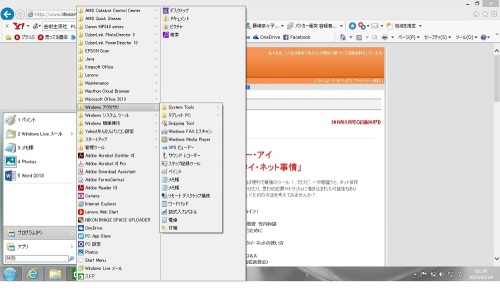 ○「ペイント」を左クリック。 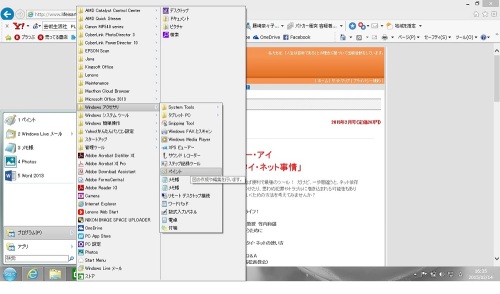 ○開いたペイントは白紙なんで、左上の「貼り付け」を左クリック。 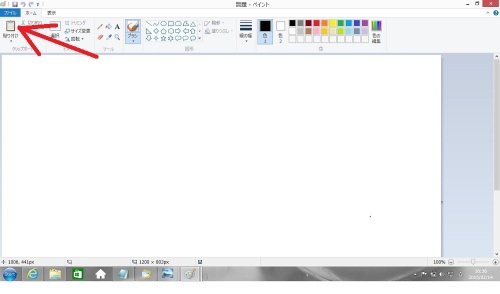 ○これで「貼り付け」が完了。 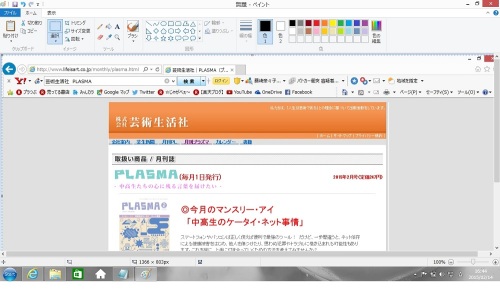 ○保存するために「ファイル」を左クリック。 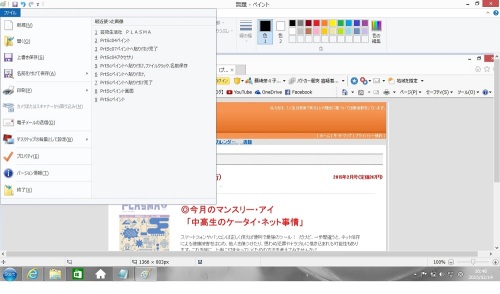 ○「名前を付けて保存」にカーソルを合わせる。 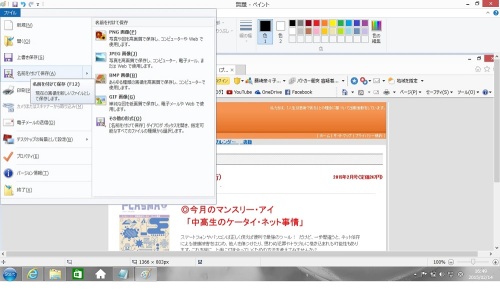 ○「JPEG画像」を左クリック。 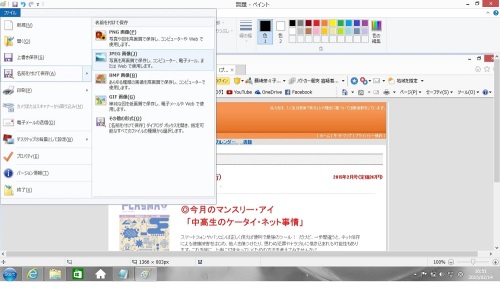 ○「名前を付けて保存」が開く。 *保存先フォルダーはあらかじめ作っておいた「0プラズマ購入資料」を選択。 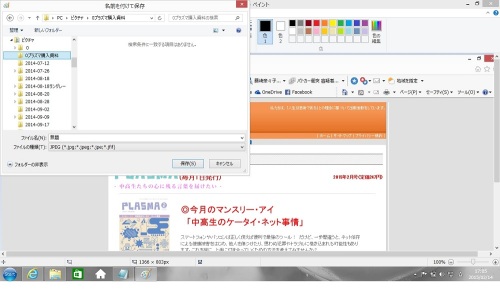 ○ファイル名は「芸術生活社 PLASMA」と記入、そして「保存」を左クリック。 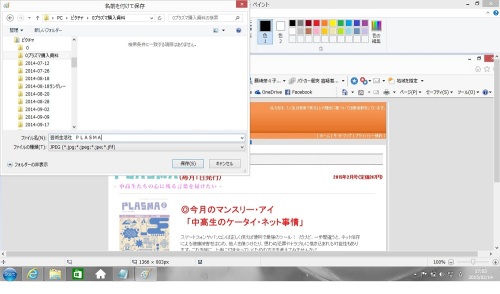 ○保存先フォルダー「0プラズマ購入資料」を開いてみる。 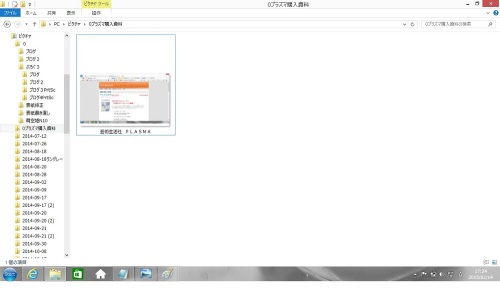 *保存されてる ○次に最初に開いた「PLASMA」のページの末尾に見つけた購入方法が書いてある部分までページをスクロールさせる。  ○「PrtSc」キーを押し、先ほどと同じ手順でペイントを開き張り付けて、「0プラズマ購入資料」へ保存する。 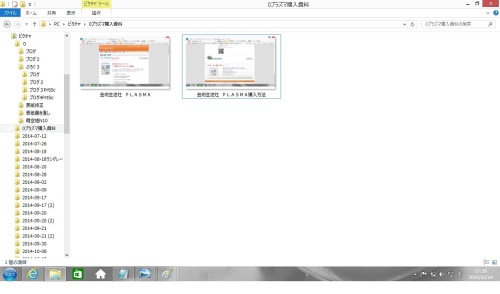 *「芸術生活社 PLASMA購入方法」として保存できてる。 ○次に「芸術生活社 PLASMA購入方法」の住所などの必要情報部分だけトリミングする。 *ペイント上で対角をドラッグしてトリミング枠を決める。 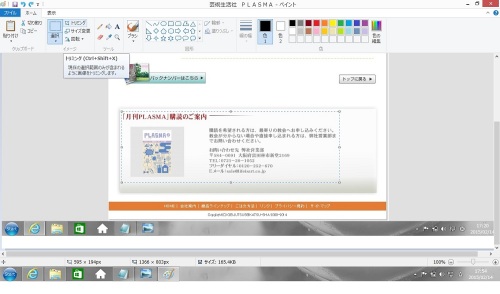 ○「トリミング」を左クリックする。 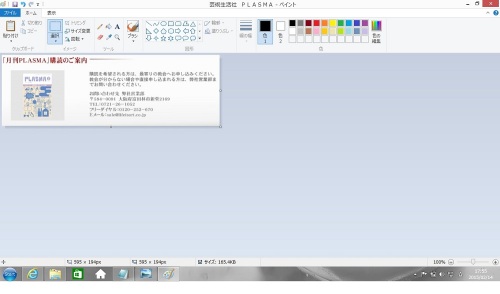 ○先ほどと同じように「0プラズマ購入資料」へ保存する。  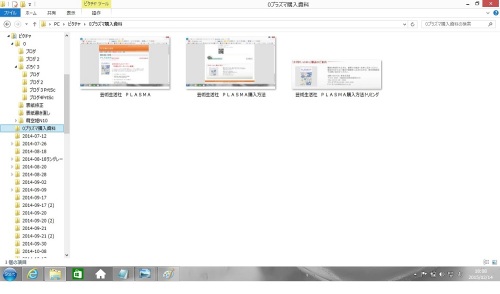 ☆住所が分かったのでグーグルマップで地図を取り込むことにする。 ○グーグルマップの検索窓に、先ほど分かった住所を書きこむ。 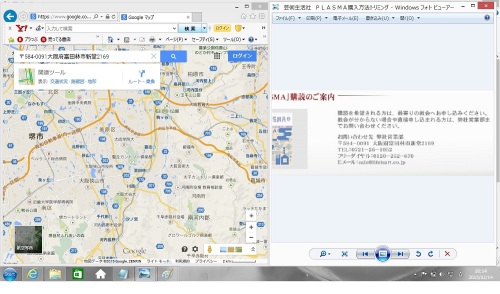 ○呼び出す。 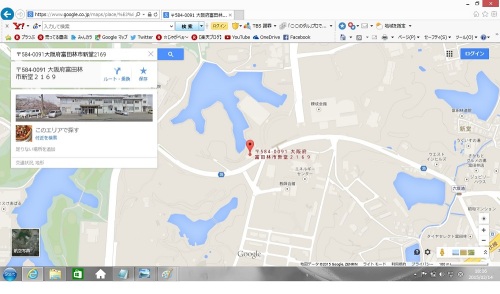 ○保存する。 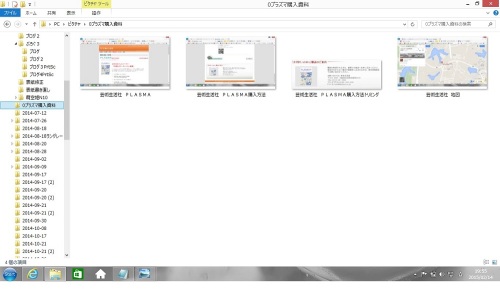 ○グーグルストリトビューを呼び出す。 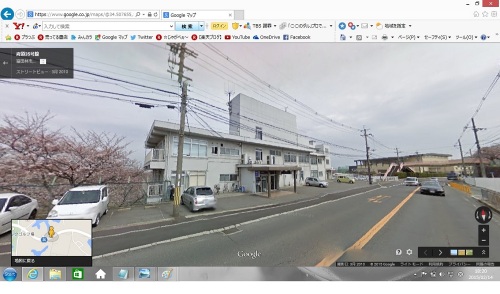 ○保存する。 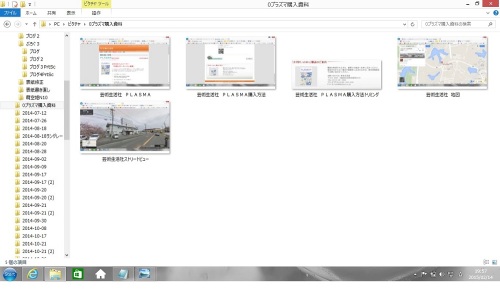 ○広域地図を呼び出す。 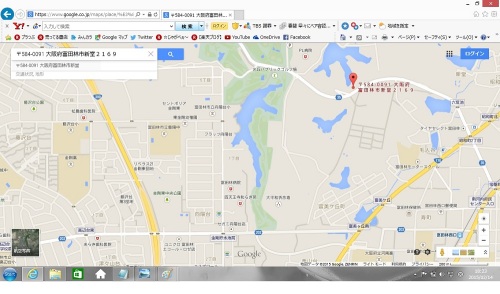 ○保存する。 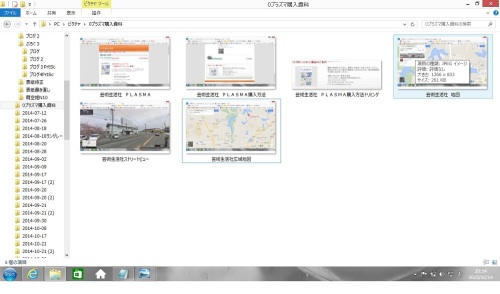 ********ここまで******** これで、芸術生活社の前の風景まで頭に入ったからカーナビなしでも行けちゃうよ(^_-)-☆ お気に入りの記事を「いいね!」で応援しよう
[萌空姫様のスノボ道] カテゴリの最新記事
|
|